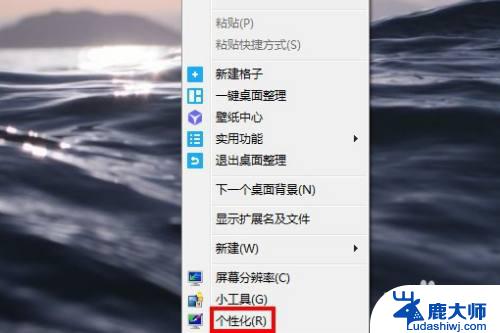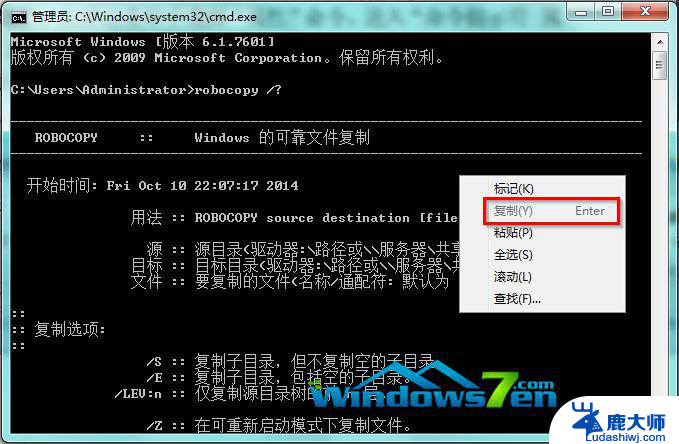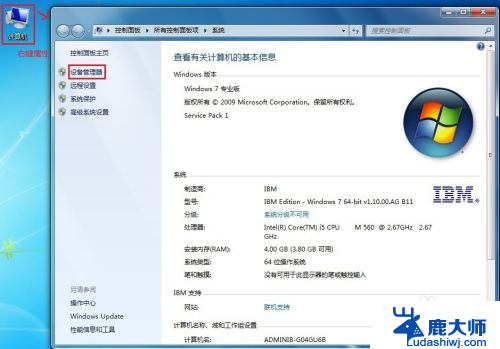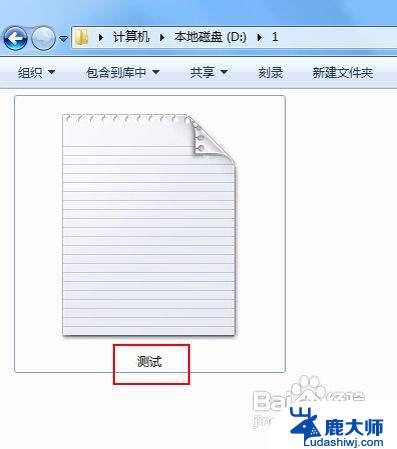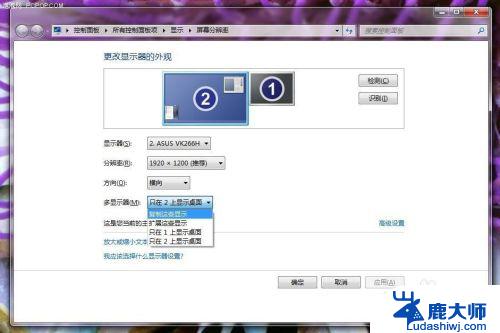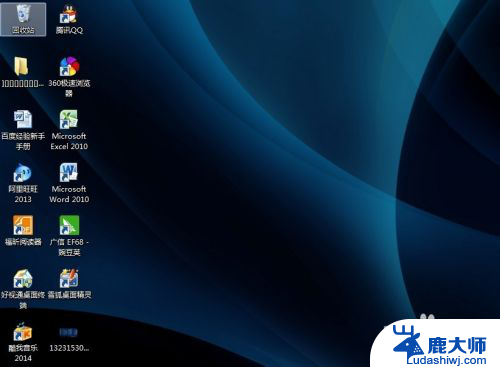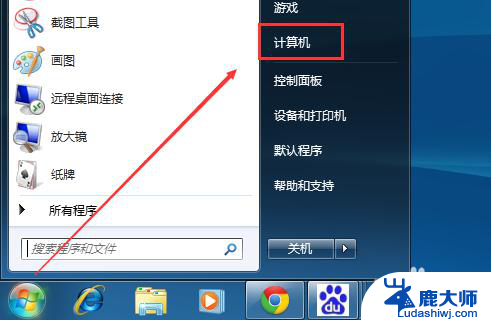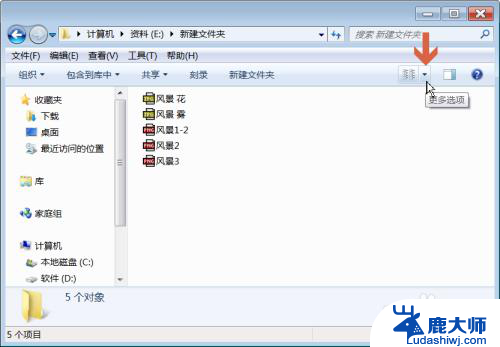堆叠显示窗口,并排显示窗口 WIN7如何实现窗口堆叠和并排显示
在WIN7操作系统中,窗口的堆叠显示和并排显示是一种非常实用的功能,当我们同时打开多个窗口时,有时会感到困扰,因为这些窗口可能会重叠在一起,导致我们难以找到我们需要的窗口。WIN7提供了一种简单而有效的解决方案,即堆叠显示和并排显示窗口。通过堆叠显示,我们可以将所有打开的窗口以层叠的形式显示,每个窗口都可见,但只有一个窗口处于活动状态。而并排显示则允许我们将多个窗口并排在屏幕上,方便我们同时查看和操作多个窗口。这两种显示方式不仅提高了我们的工作效率,还使我们的操作更加方便快捷。
操作方法:
1.先打开两个窗口,因为使用这项功能一定要有多窗口的存在,不然是无法使用的。
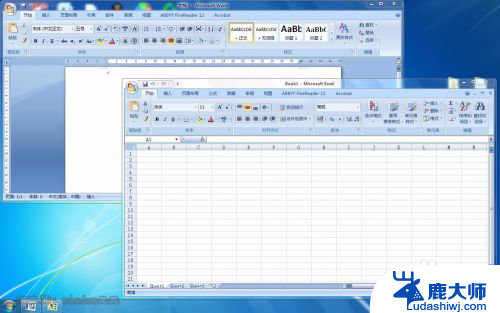
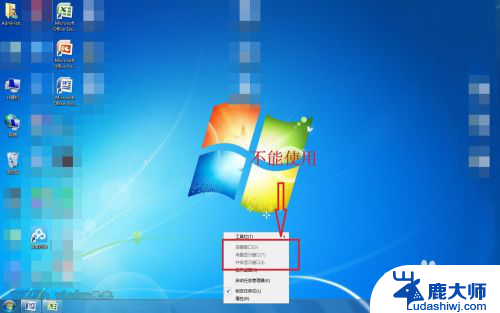
2.将鼠标移至任务栏,接着鼠标右键点击即可。即会弹出一个小菜单,在小菜单中选择“堆叠显示窗口”,如图所示。
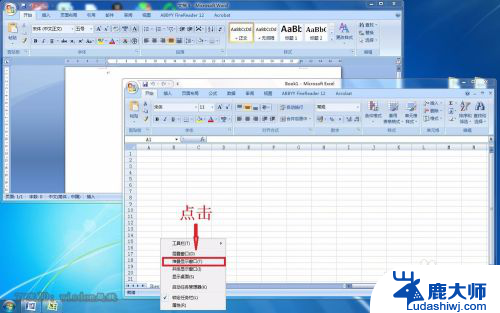
3.接着两个界面就会平均的分布于屏幕的上半部分和下半部分,如图所示。
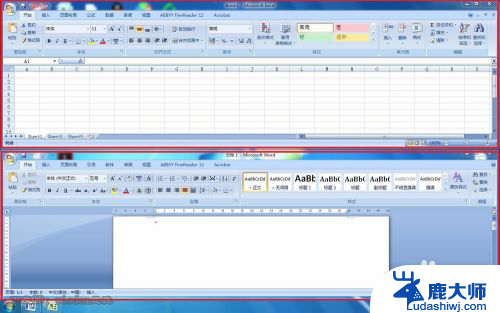
4.如果有很多的窗口自己整理又害怕整理的乱糟糟的,可以选择任务栏。右键菜单中的“层叠窗口”选项即可,接着就会层叠起来俩窗口。
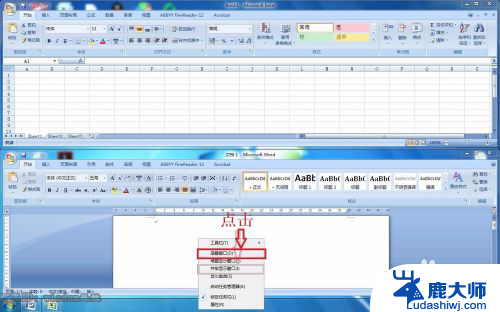

5.接着如果不喜欢上下分布的样式可以继续点击屏幕下面的任务栏,右键单击。弹出菜单,选择“并排显示窗口”,如图所示。

6.然后屏幕就会被分成左右两部分平分的状态,两窗口显示如图所示。
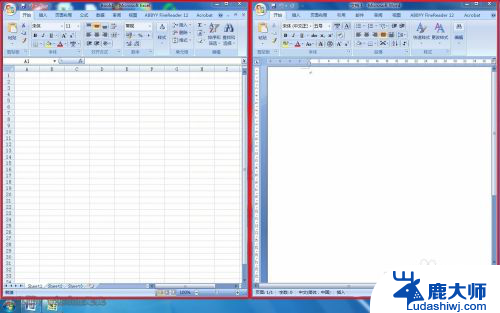
以上是关于如何堆叠显示窗口和并排显示窗口的全部内容,如果有遇到相同情况的用户,可以按照以上方法来解决。